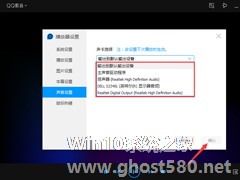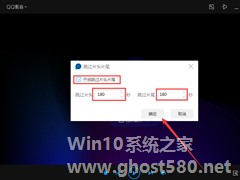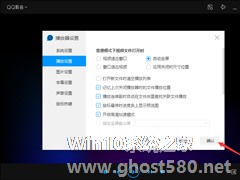-
QQ影音如何设置声卡?QQ影音声卡设置教程
- 时间:2024-11-23 07:54:51
大家好,今天Win10系统之家小编给大家分享「QQ影音如何设置声卡?QQ影音声卡设置教程」的知识,如果能碰巧解决你现在面临的问题,记得收藏本站或分享给你的好友们哟~,现在开始吧!
想要在本地播放软件中获得最佳的视听体验,首先要选择合适的声卡。当然,不同播放软件中的声卡设置方法,也略有差异!那么,在腾讯旗下的QQ影音中该如何设置声卡呢?针对这一问题,小编今天为大家带来了QQ影音声卡设置教程。
方法步骤
打开QQ影音,点击左上角的QQ影音图标,并依次选取“设置”、“系统设置”;
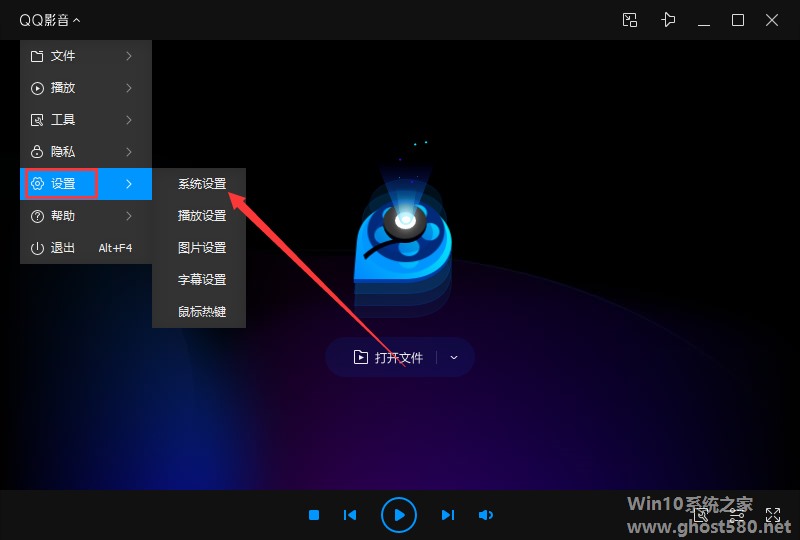
待播放器设置窗口弹出后,打开“声音设置”一栏;
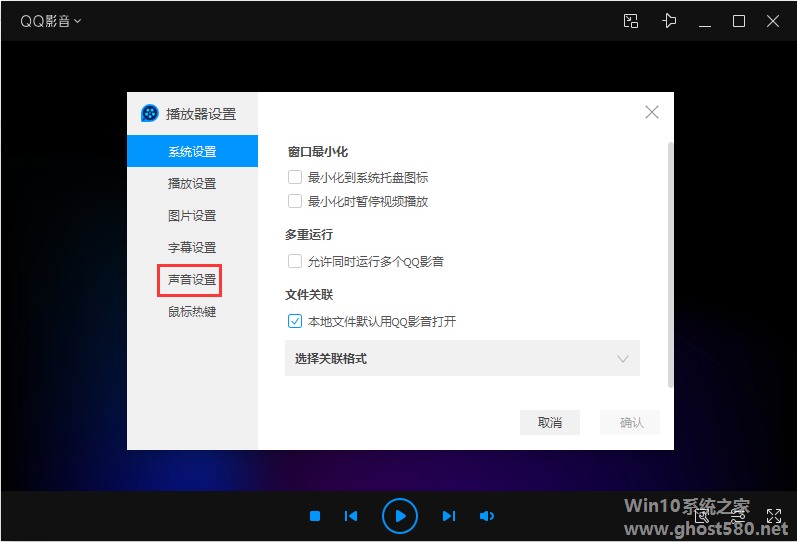
最后,在右侧窗口中找到合适的声卡,并按下“确认”按钮。
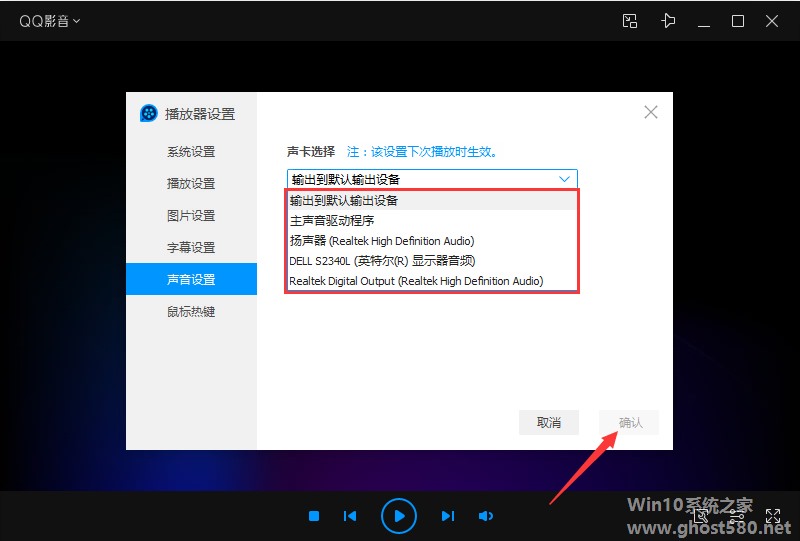
以上就是关于「QQ影音如何设置声卡?QQ影音声卡设置教程」的全部内容,本文讲解到这里啦,希望对大家有所帮助。如果你还想了解更多这方面的信息,记得收藏关注本站~
『此文①为Win10系统之家www.ghost580.neT文②章!』
相关文章
-
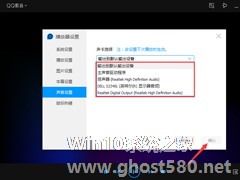
想要在本地播放软件中获得最佳的视听体验,首先要选择合适的声卡。当然,不同播放软件中的声卡设置方法,也略有差异!那么,在腾讯旗下的QQ影音中该如何设置声卡呢?针对这一问题,小编今天为大家带来了QQ影音声卡设置教程。
方法步骤
打开QQ影音,点击左上角的QQ影音图标,并依次选取“设置”、“系统设置”;
待播放器设置窗口弹出后,打开“声音设置”一栏;&l... -
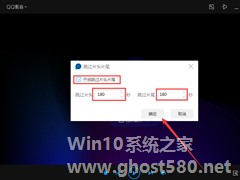
和许多热门播放器一样,腾讯旗下的QQ影音中也内置了不少实用功能,其中便包括了跳过片头片尾。不过,需要注意的是,QQ影音中的跳过片头片尾是需要用户手动进行设置的!那么,该怎么操作呢?感兴趣的朋友,不妨来了解一下。
方法步骤
打开QQ影音,依次点击“菜单”、“播放”、“跳过片头片尾”;
勾选“开启跳过片头片尾”选项、设置跳过片头/片尾的时间,再按下“确... -

除了显卡的优劣和显示屏的好坏外,是否开启了本地播放器的全屏模式也是影响视觉体验的因素之一,毕竟全屏模式的视觉体验普遍优于窗口模式!那么,QQ影音该如何设置全屏呢?针对这一问题,小编今天带来了QQ影音全屏模式开启方法。
方法步骤
打开QQ影音;
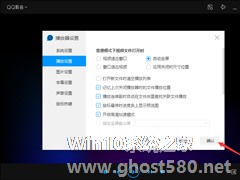
对那些喜欢在全屏模式下追剧、看电影的朋友来说,如何让本地播放器自动全屏无疑是一件让人困扰的事,毕竟不是每款播放器都会在打开视频文件时自动全屏的!那么,QQ影音自动全屏该怎么设置呢?下面就让我们来了解一下。
方法步骤
打开QQ影音,依次点击“菜单”、“设置”、“系统设置”;
在系统设置中选取“播放设置”;</
- 软件教程
-
-
操作系统排行榜
更多>> -
- Ghost Win8.1 64位 老机精简专业版 V2023.02
- 【老机专用】Ghost Win8 32位 免费精简版 V2022.01
- 【致敬经典】Ghost Windows8 64位 免激活正式版 V2021.08
- 微软Windows8.1 32位专业版免激活 V2023.05
- Windows11 22H2 (22621.1778) X64 游戏美化版 V2023.06
- Windows11 22H2 (22621.1778) X64 专业精简版 V2023.06
- 笔记本专用 Ghost Win10 64位 专业激活版(适用各种品牌) V2022.08
- GHOST WIN8 X86 稳定专业版(免激活)V2022.07
- Windows8.1 64位 免费激活镜像文件 V2022.07
- Windows 8.1 64位 极速纯净版系统 V2022
-
软件教程排行榜
更多>> -
- Edge浏览器如何安装Flash?Edge浏览器安装Flash插件教程
- Excel如何锁定单元格不被修改?Excel锁定单元格的方法
- Epic游戏时如何打开自带帧数显示?Epic设置帧数显示的方法
- 谷歌浏览器如何提高文件下载速度?谷歌浏览器提高下载速度的方法
- 谷歌浏览器提示无法启动更新检查怎么办?谷歌浏览器无法启动更新检查的解决方法
- 360极速浏览器如何提高下载速度?360极速浏览器提高下载速度的方法
- Excel表格怎么换行?Excel单元格内换行的方法
- Excel表格斜线一分为二怎么弄?Excel表格斜线一分为二的方法
- Excel函数公式大全是什么?Excel函数公式大全介绍
- 雷电模拟器储存空间不足怎么办?雷电模拟器储存空间不足的解决方法
- 热门标签
-